Installera Oracle Warehouse Builder 11g R2 Client
I den här handledningen kommer vi att täcka steg för att installera Oracle Warehouse Builder (OWB) 11g Release 2 Client på ett Windows 7-system. Även om programvaran Oracle Warehouse Builder normalt installeras tillsammans med Enterprise Edition av Oracle-databasen, kan det finnas situationer där du behöver installera bara OWB-verktygen separat. Ett exempel på detta är om du har en central Oracle-databasserver som kommer att vara värd för OWB-förvaret och arbetsytor, tillsammans med flera Windows-klienter som behöver dela det OWB-förrådet.
Ett annat problem verkar vara att när hela Enterprise Edition-databasen körs på Windows 7 64-bitar, kommer Oracle Warehouse Builder som ingår i databasen inte att fungera. I det här fallet rekommenderar Oracle att du använder den fristående OWB-klienten.
En sista detalj, som är mycket viktig, är att versionen av OWB-klienten måste matcha databasversionen exakt för att OWB-klienten ska kunna prata med servern. Till exempel, om du har databasversion 11.2.0.3, måste du ha OWB Client version 11.2.0.3. Observera att vissa versioner av OWB-klienten endast kan laddas ner från Oracle Support som en patch. Till exempel är patch 13365457 för OWB Client 32-bitars version 11.2.0.3.
OWB-programvarukällor
- Oracle Warehouse Builder 11g Client-programvaran är tillgänglig på Oracles webbplats på denna plats:http://www.oracle.com/technetwork/developer-tools/warehouse/downloads/software/index.html
Välj lämplig version av OWB-klienten som matchar ditt operativsystem och version av ditt OWB-förråd. Till exempel, om din klientdator kör Windows 7 32-bitars och Oracle-databasen OWB-repository-versionen är 11.2.0.1.0, välj sedan "Microsoft Windows 32-bit"-klienten:

- När du har laddat ner lämplig ZIP-fil packar du upp ZIP-filen i en tillfällig mapp som:C:\temp\OWB_11.2.0.1_Windows

- Dubbelklicka på setup.exe-programmet för att starta Oracle Universal Installer:

- Klicka på Nästa> knapp. Acceptera standardinstallationsmapparna enligt nedan (eller ändra dem så att de passar ditt specifika system) och klicka på Nästa>

- Nästa steg är att tillhandahålla Oracle Support-kontoinformation. Om du har denna supportinformation, fyll i lämpliga fält och klicka sedan på Nästa> . Om du inte har denna information lämnar du supportfälten tomma och klickar på Nästa>
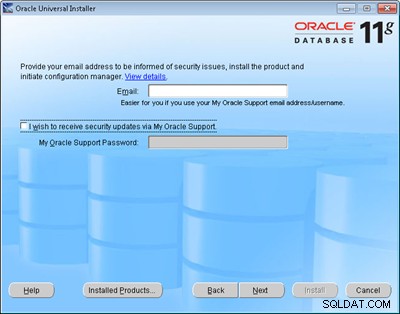
- Klicka på "Ja" i popup-dialogrutan:
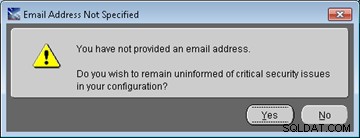
- Nästa skärm är sammanfattningsskärmen. Klicka på Nästa>
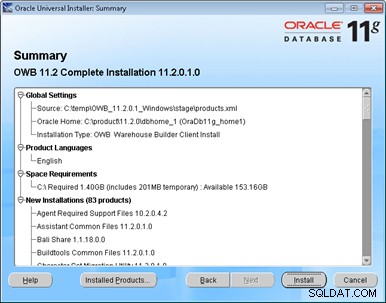
- Under installationen kommer statusfältet att visa förloppet enligt nedan:
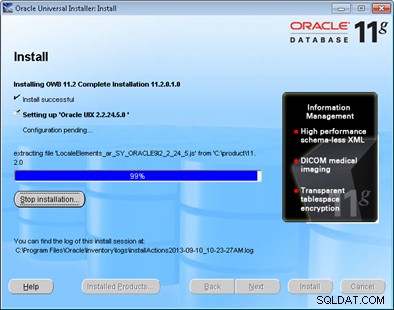
- När installationen är klar klickar du på Avsluta och klicka på Ja för att bekräfta utgången.
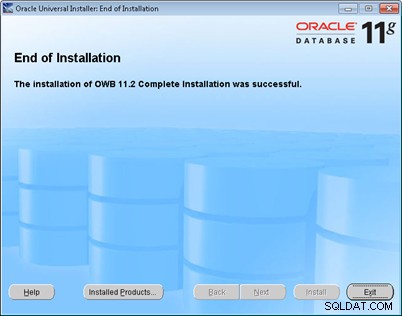
Startmenyalternativ för Oracle Warehouse Builder
- Följande startmenyalternativ kommer att läggas till:
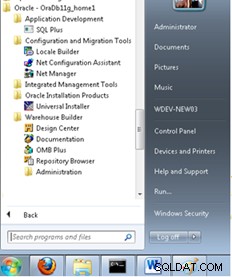
- Efter installationen måste du antingen köra Net Configuration Assistant för att skapa ett nytt nätnamn för din Oracle-databasserver, eller kopiera en lämplig tnsnames.ora-fil till C:\product\11.2.0\dbhome_1\network \admin\
- Testa Warehouse Builder Design Center genom att köra:Oracle – OraDb11g_home1 -> Warehouse Builder -> Design Center
- Logga in med dina OWB Repository-uppgifter. Ange antingen värdnamn, port och tjänstnamn för din Oracle 11g R2-server eller använd SQL*Net-anslutningsnamnet.
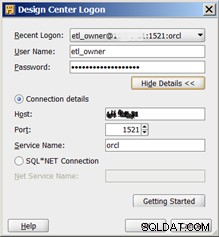
- Bekräfta att du kan komma åt de olika modulerna i ditt projekt.
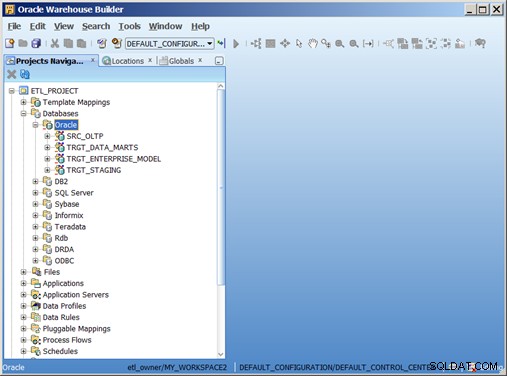
- Warehouse Builder Repository Assistant används för att konfigurera nya användare och lagerförråd på servern. Om du planerar att installera Oracle By Example (OBE)-material (se nästa sida) måste du arbeta med det här verktyget. Förvarsassistenten finns på::Oracle – OraDb11g_home1 -> Lagerbyggare -> Förvarsassistent
Läs mer om Oracle Warehouse Builder
- Ett bra ställe att börja lära sig mer om Oracle Warehouse Builder är "Oracle Warehouse Builder Concepts 11g Release 2 (11.2)" som finns på http://docs.oracle.com/cd/E11882_01/owb.112/e10581/ toc.htm
- Din Oracle-databasadministratör kan följa dessa instruktioner för att konfigurera Oracle Warehouse Builder 11g version 2 självstudiemiljö finns här:http://www.oracle.com/webfolder/technetwork/tutorials/obe/db/11g/r2/prod/bidw/owb/setup/setting_owb_environment.htm
- Om Oracle-servern körs under Windows, ignorera stegen för Linux (steg 2, 3, 4, 5) i avsnittet "Hämta installationsfilerna". Repository Assistant finns på Windows Start-menyn under gruppen Oracle -> Warehouse Builder -> Administration.
- Gör alla steg i:Skapa arbetsytor och ägare av arbetsytor
Observera att i Windows finns Repository Assistant på Oracle – OraDb11g_home1 -> Warehouse Builder -> Administration
- Om din Oracle-databasadministratör har ställt in OWB-exempelprojekten, kanske du vill följa dessa "Oracle By Example" (OBE) handledning:
- Oracle som exempel:förbättrat användargränssnitt, användbarhet och produktivitet med OWB 11g version 2:hhttp://www.oracle.com/webfolder/technetwork/tutorials/obe/db/11g/r2/prod/bidw/owb /eup/combined_improved_graphical_enhancing_usability.htm
- Oracle genom exempel:Hantera platt fil och COBOL Copybook-källor i mappningar:http://www.oracle.com/webfolder/technetwork/tutorials/obe/db/11g/r2/prod/bidw/owb/etl/handling_flat_file_cobol_copybook /flat_file_cobol_copybook_sources.htm
- Oracle genom exempel:Använda datatransformationsoperatörer med käll- och måloperatörer:http://www.oracle.com/webfolder/technetwork/tutorials/obe/db/11g/r2/prod/bidw/owb/etl/using_data_trans_with_src_trgt_operators /using_data_trans_with_src_trgt_operators.htm
- Oracle som exempel:Arbeta med pluggbara mappningar:http://www.oracle.com/webfolder/technetwork/tutorials/obe/db/11g/r2/prod/bidw/owb/etl/working_with_pluggable_mappings/working_with_pluggable_mappings.htm
